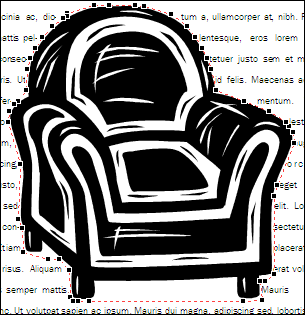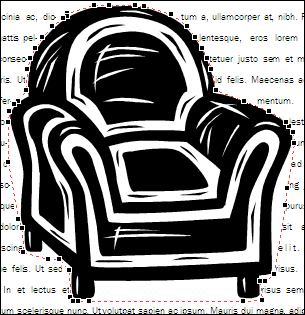Drukas publikācijā, ja esat iestatījis attēla aplaušanas stilu , lai teksts plūstu ap attēlu, iespējams, vēlēsities veikt kādu noregulēšanu. Piemēram, iespējams, vēlēsities, lai teksts tiktu aplauzts ciešāk ap attēlu. Vai arī vēlaties, lai teksts būtu ļoti tuvs attēlam vienā pusē, bet ne tuvāk otrā pusē.
Attēla kontūras formas mainīšana
Katram attēlam ir pielāgojama kontūra ap to. Lai skatītu strukturējumu, noklikšķiniet uz attēla. Cilnē Formatēšana noklikšķiniet uz Aplauzt tekstuun pēc tam noklikšķiniet uz Rediģēt aplaušanas punktus.
Pēc tam, kad noklikšķināt uz Rediģēt aplaušanas punktus, ap attēlu ir redzama sarkana pārtraukta kontūra ar kvadrātveida melnām turiem (aplaušanas punkti). Varat mainīt kontūras formu, velkot melnos turus.
Velkot turus prom no attēla tā, kā turi ir vilkti prom no šī krēsla, varat palielināt atstarpi starp tekstu un attēlu. Velkot turus tuvāk attēlam, ir pretējs efekts.
Piezīme.: Jūs patiesībā varat mainīt attēla strukturējuma formu tikai tad, ja teksts tiek aplauzts ap attēlu (tas ir, kad attēla aplaušanas stils ir iestatīts uz stingrs vai cauri). Varat arī rediģēt aplaušanas punktus, ja aplaušanas stils ir iestatīts uz kvadrāts vai augšā un apakšā, bet tas ietekmē tikai attālumu starp attēlu un tekstu, nevis attēla formu ap attēlu.
Lai mainītu attēla kontūras formu:
-
Noklikšķiniet uz attēla.
-
Cilnē Formatēšana noklikšķiniet uz Aplauzt tekstuun pēc tam noklikšķiniet uz rediģēt aplaušanas punktus
-
Ir vieglāk veikt pielāgojumus strukturējumā, ja redzat attēlu tuvāk. Nospiediet taustiņu F9, lai tuvinātu atlasīto attēlu un tā strukturējumu.
Ja attēlam katrā stūrī ir tikai viens aplaušanas punkta turis
Ja attēls ar kontūru, kuru vēlaties pielāgot, ir fotoattēls, tam var būt tikai četri aplaušanas punktu turi — pa vienam katrā stūrī. Visticamāk, vajadzēs papildu turus, lai pielāgotu attēla kontūru atbilstoši savām vēlmēm. Lai pievienotu turus, novietojiet peles rādītāju virs tura, kuru vēlaties pārvietot, līdz rādītājs pārvēršas par
Piezīmes.:
-
Ja pēc tam, kad esat pielāgojis strukturējumu, maināt attēla aplaušanas stilu, iespējams, zudīs veiktie pielāgojumi.
-
Lai dzēstu aplaušanas punkta turi, turiet nospiestu taustiņu kombināciju CTRL + SHIFT un noklikšķiniet uz tura.
Precīza teksta attāluma kontrolēšana katrā attēla pusē
Ja iestatāt attēla aplaušanas stilu uz kvadrātu, varat precīzi noteikt, cik tuvu teksts tiek aplauzts uz attēla augšējo, apakšējo un otro malu. Rīkojieties šādi:
-
Ar peles labo pogu noklikšķiniet uz attēla un pēc tam īsinājumizvēlnē noklikšķiniet uz Formatēt attēlu .
-
Dialoglodziņā Attēla formatēšana noklikšķiniet uz cilnes izkārtojums .
-
Sadaļā attālums no tekstanotīriet izvēles rūtiņu automātiski .
-
Augšpusē, apakšā, pa kreisiun pa labi ierakstiet vajadzīgosattālumus. Noklikšķiniet uz Labi.
Attēla kontūras formas mainīšana
Katram attēlam ir pielāgojama kontūra ap to. Lai skatītu strukturējumu, noklikšķiniet uz attēla. Izvēlnē Sakārtot norādiet uz teksta aplaušanaun pēc tam uz Rediģēt aplaušanas punktus.
Pēc tam, kad noklikšķināt uz Rediģēt aplaušanas punktus, ap attēlu ir redzama sarkana pārtraukta kontūra ar kvadrātveida melnām turiem (aplaušanas punkti). Varat mainīt kontūras formu, velkot melnos turus.
Velkot turus prom no attēla tā, kā turi ir vilkti prom no šī krēsla, varat palielināt atstarpi starp tekstu un attēlu. Velkot turus tuvāk attēlam, ir pretējs efekts.
Piezīme.: Jūs patiesībā varat mainīt attēla strukturējuma formu tikai tad, ja teksts tiek aplauzts ap attēlu (tas ir, kad attēla aplaušanas stils ir iestatīts uz stingrs vai cauri). Varat arī rediģēt aplaušanas punktus, ja aplaušanas stils ir iestatīts uz kvadrāts vai augšā un apakšā. Ja, izmantojot šos aplaušanas stilus, tiek vilkti aplaušanas punkti, tomēr tas ietekmē tikai attālumu starp attēlu un tekstu, nevis attēla formu ap attēlu.
Lai mainītu attēla kontūras formu:
-
Noklikšķiniet uz attēla.
-
Izvēlnē Sakārtot norādiet uz teksta aplaušanaun pēc tam noklikšķiniet uz Rediģēt aplauzuma punktus
-
Ir vieglāk veikt pielāgojumus strukturējumā, ja redzat attēlu tuvāk. Nospiediet taustiņu F9, lai tuvinātu atlasīto attēlu un tā strukturējumu.
Ja attēlam katrā stūrī ir tikai viens aplaušanas punkta turis
Ja attēls ar kontūru, kuru vēlaties pielāgot, ir fotoattēls, tam var būt tikai četri aplaušanas punktu turi — pa vienam katrā stūrī. Visticamāk, vajadzēs papildu turus, lai pielāgotu attēla kontūru atbilstoši savām vēlmēm. Tālāk ir aprakstīts, kā pievienot turus.
-
Turiet nospiestu taustiņu CTRL un pēc tam noklikšķiniet uz sarkanās kontūras vietā, kur vēlaties pievienot turi.
-
Novietojiet peles rādītāju virs tura, kuru vēlaties pārvietot, līdz rādītājs pārvēršas par
-
Velciet rādītāju, lai mainītu attēla kontūru.
-
Piezīmes.:
-
Ja pēc tam, kad esat pielāgojis strukturējumu, maināt attēla aplaušanas stilu, iespējams, zudīs veiktie pielāgojumi.
-
Lai dzēstu aplaušanas punkta turi, turiet nospiestu taustiņu kombināciju CTRL + SHIFT un noklikšķiniet uz tura.
Precīza teksta attāluma kontrolēšana katrā attēla pusē
Ja iestatāt attēla aplaušanas stilu uz kvadrātu, varat precīzi noteikt, cik tuvu teksts tiek aplauzts uz attēla augšējo, apakšējo un otro malu. Rīkojieties šādi:
-
Ar peles labo pogu noklikšķiniet uz attēla un pēc tam īsinājumizvēlnē noklikšķiniet uz Formatēt attēlu .
-
Dialoglodziņā Attēla formatēšana noklikšķiniet uz cilnes izkārtojums .
-
Sadaļā attālums no tekstanotīriet izvēles rūtiņu automātiski .
-
Augšpusē, apakšā, pa kreisiun pa labi ierakstiet vajadzīgosattālumus. Noklikšķiniet uz Labi.